У оперативном систему Виндовс 10 можете да додате овај рачунар урадну површину, закачите је на Старт мени или је прикачите на траци задатака. То је брз начин за приступ дисковима иако локалне дискове можете и закачити на навигацијско окно у Филе Екплорер-у. За спољне диск јединице морате да прођете кроз Филе Екплорер да бисте им приступили или их можете аутоматски отворити преко опција аутоматског покретања драјва. Ако желите да можете да приступите спољним дисковима са радне површине, можете да користите апликацију која се зове ТвеакНов ДривеСхортцут. Може да додаје дискове на радну површину без обзира да ли су у питању спољни или мрежни дискови.
Додајте дискове на радну површину
Преузмите и инсталирајте ТвеакНов ДривеСхортцут.
Ово је случајно, али током инсталације, мојспољни монитор се искључио и медији који пуштам са спољног диска су почели да муцају. Из предострожности сам искључио и спољни уређај и монитор. Можда бисте желели да прекинете повезивање спољних драјвова током инсталирања апликације.
Једном када се апликација инсталира, морат ћете је конфигуриратипрво. Апликација вам омогућава да одаберете који ће се типови драјвова додати на радну површину. Можете да омогућите пречицу на радној површини за ЦД драјвове, уклоњиве погоне (спољни / УСБ), фиксни уређај (унутрашњи дискови), мрежни диск и РАМ јединицу. Након што сте одабрали типове уређаја за које желите да користите апликацију, кликните на дугме Сачувај у врху.
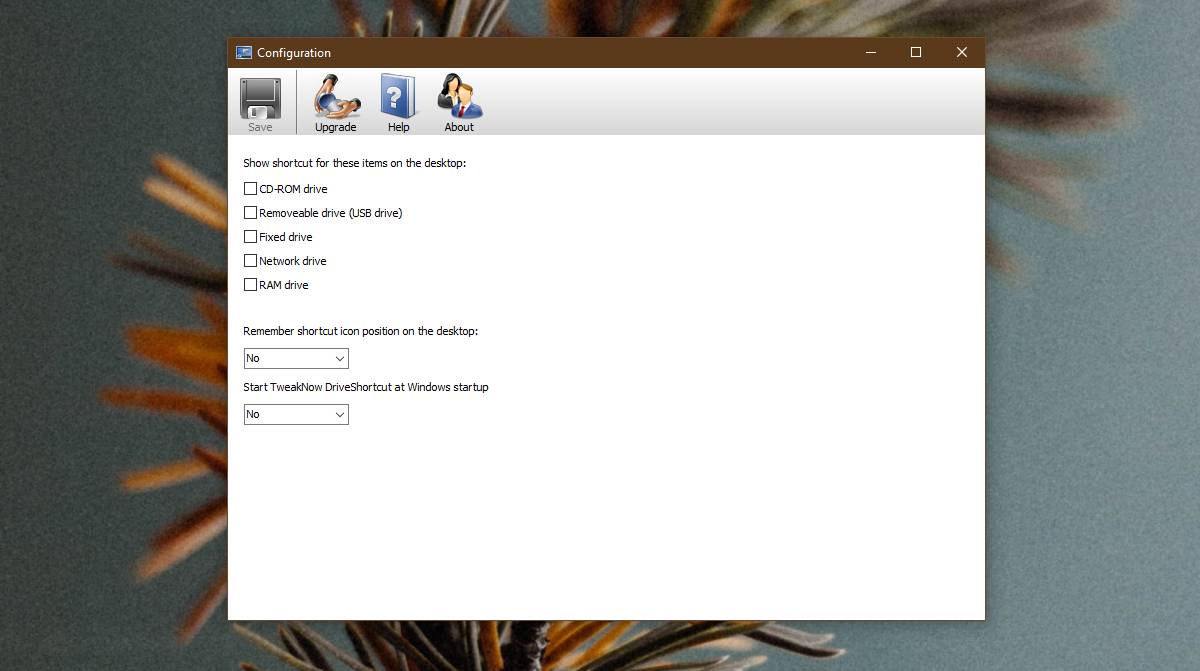
Затворите прозор и апликација ће се смањити наСистем касета. Повежите свој спољни диск (или за који диск сте омогућили апликацију) и он ће се аутоматски додати на радну површину као пречица. Двапут кликните на њу и моћи ћете да приступите јединици.
Контекстурни мени пречице на диску има све опције које су вам доступне ако бисте му приступили из Филе Екплорера.

Ова апликација опонаша функцију коју има мацОСУобичајено. мацОС третира дискове другачије. Не постоји концепт да имате различите запремине на мацОС-у, па кад се повеже други диск, аутоматски се појављује на радној површини, што олакшава приступ.
Виндовс 10 и његови претходници никада нису додавали погоне на радну површину. Можете да додате интерне уређаје сами, али за мрежне и / или екстерне драјвове не можете.
ТвеакНов ДривеСхортцут је проактиван. Не додаје пречице за дискове који нису повезани са вашим системом. Додаје пречицу само када открије да је нови диск повезан. Ако посетите радну површину, на први поглед можете рећи који су дискови тренутно доступни.













Коментари